Ready 品牌型号:联想小新Air-14 2020 系统:win10 1909 64位企业版 软件版本:Adobe Photoshop cs6 部分用户可能电脑型号不一样,但系统版本一致都适合该方法。 在ps中不小心启动了画板模式,那
品牌型号:联想小新Air-14 2020
系统:win10 1909 64位企业版
软件版本:Adobe Photoshop cs6
部分用户可能电脑型号不一样,但系统版本一致都适合该方法。
在ps中不小心启动了画板模式,那么ps怎么退出画板模式?下面与大家分享一下ps画板模式怎么退出教程吧。
1第一步打开ps,点击新建,创建
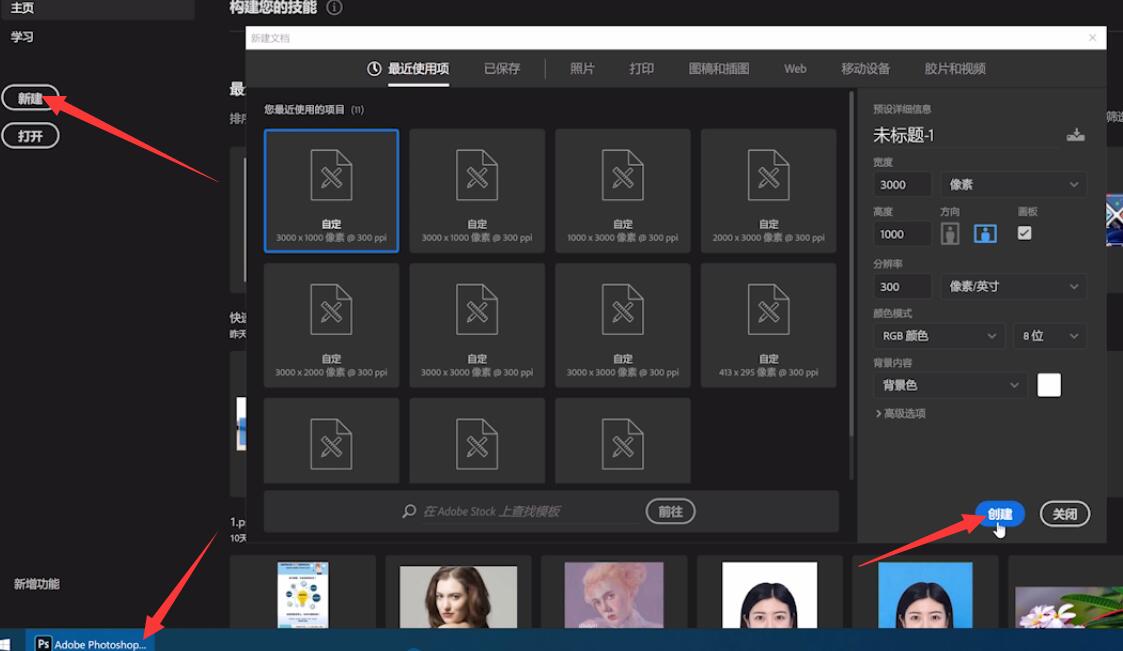
2第二步发现ps进入了画板模式,这时点击文件,新建
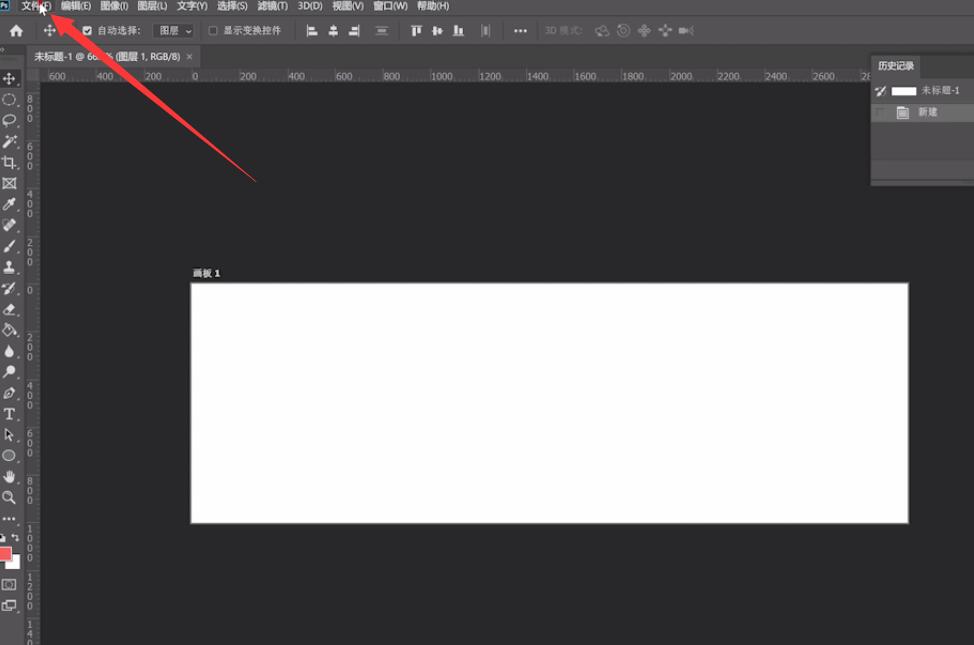
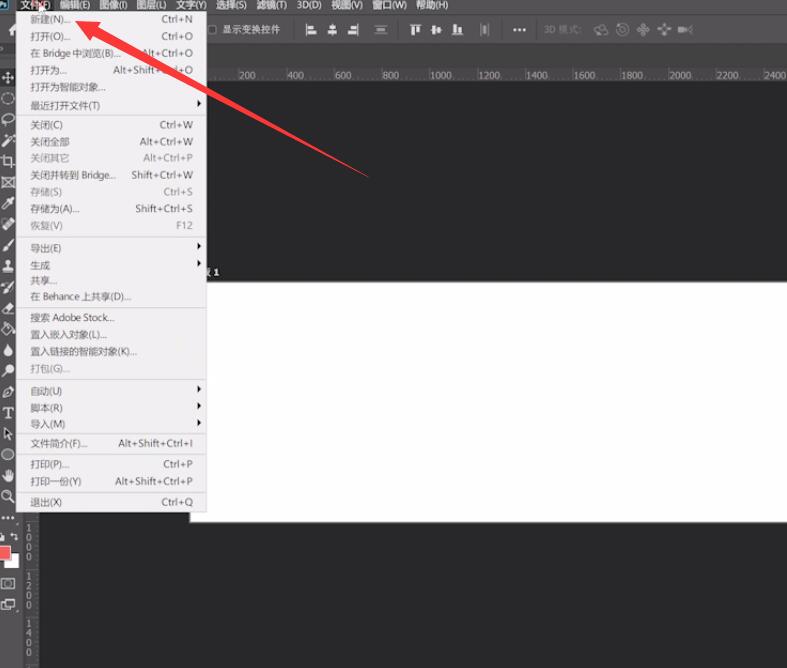
3第三步在新建文档的窗口,将画板取消勾选,点击创建,即可退出画板模式
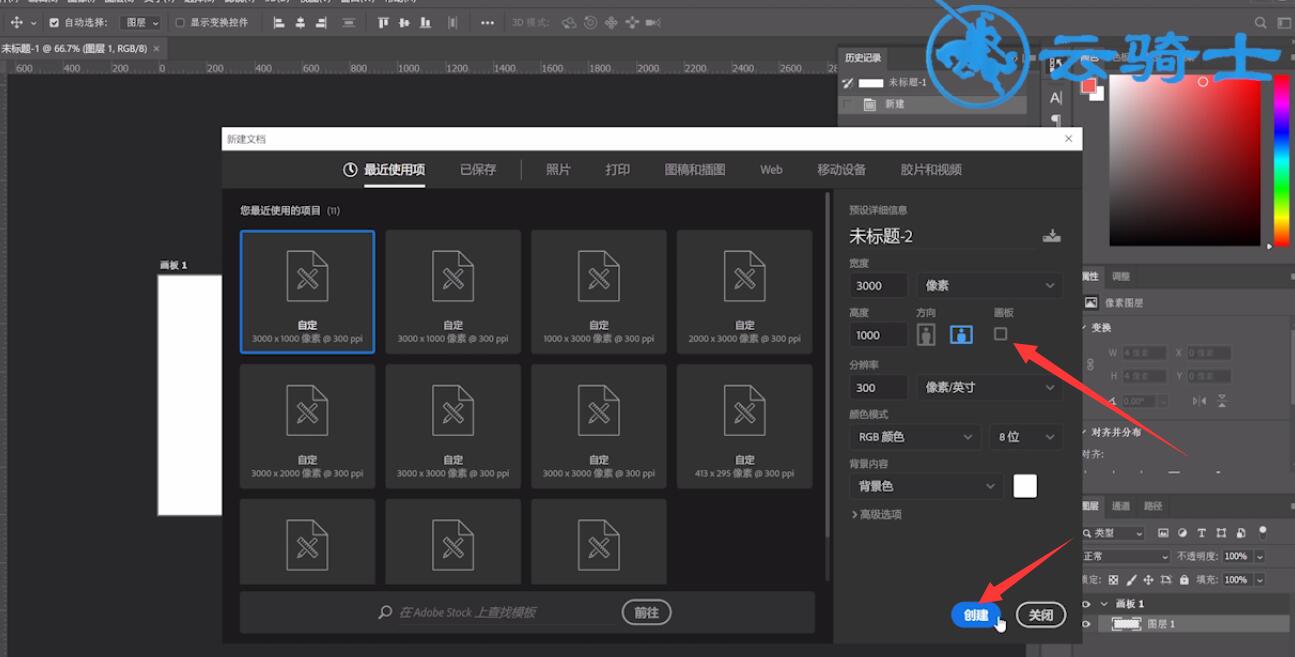
以上就是ps变成画板模式怎么退出的内容了,希望对各位有所帮助。
